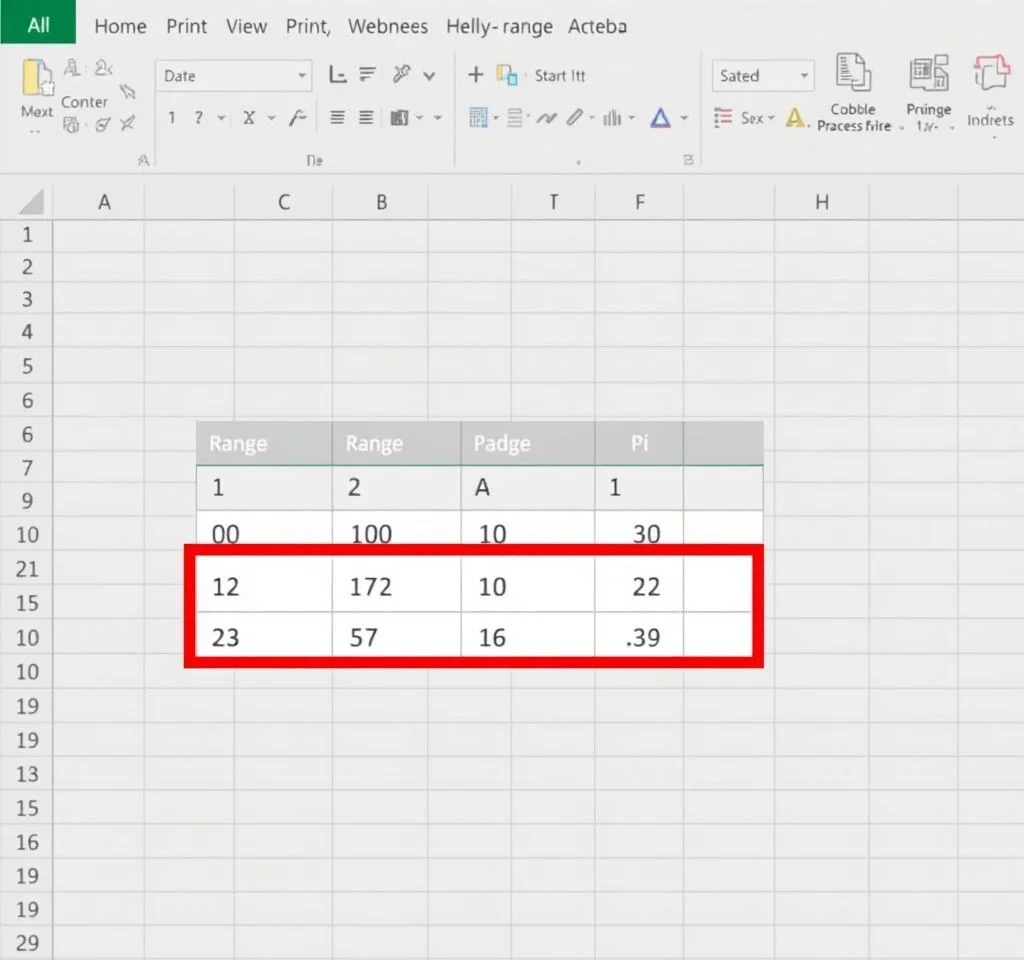
엑셀에서 전체 워크시트를 인쇄하는 대신 특정 범위만 선택하여 인쇄하는 방법은 용지와 잉크 절약은 물론 업무 효율성을 크게 높일 수 있습니다. 대용량 데이터 파일에서 필요한 부분만 출력하거나 여러 범위를 한 번에 정리해서 인쇄할 때 매우 유용한 기능입니다. 이 글에서는 엑셀의 기본 인쇄 영역 설정부터 고급 기법까지 단계별로 상세하게 알아보겠습니다.
기본 인쇄 영역 설정으로 특정 셀 범위 출력하기
엑셀에서 가장 기본적인 인쇄 영역 설정 방법입니다. 먼저 인쇄하고 싶은 셀 범위를 마우스로 드래그하여 선택합니다. 연속되지 않은 여러 범위를 선택하려면 Ctrl 키를 누른 상태에서 원하는 영역들을 클릭하면 됩니다. 선택이 완료되면 페이지 레이아웃 탭으로 이동하여 인쇄 영역 그룹에서 인쇄 영역 설정을 클릭합니다. 이때 선택된 범위가 점선으로 표시되며 이 영역만 인쇄됩니다. 파일 메뉴에서 인쇄를 선택하면 미리보기에서 설정된 범위만 나타나는 것을 확인할 수 있습니다. 인쇄 영역을 해제하려면 같은 위치에서 인쇄 영역 지우기를 선택하면 됩니다. 이 방법의 장점은 간단하고 직관적이라는 점이지만 각 범위가 별도 페이지로 인쇄된다는 한계가 있습니다.
여러 비연속 범위를 하나의 페이지에 효율적으로 인쇄하는 방법
기본 인쇄 영역 설정의 한계를 극복하기 위해 엑셀의 카메라 기능을 활용할 수 있습니다. 이 기능은 선택한 셀 범위의 스냅샷을 만들어 다른 위치에 이미지로 붙여넣을 수 있게 해줍니다. 먼저 빠른 실행 도구 모음 사용자 지정에서 카메라 도구를 추가해야 합니다. 파일 옵션에서 빠른 실행 도구 모음으로 이동하여 명령 선택을 모든 명령으로 바꾼 후 카메라를 찾아 추가합니다. 이제 인쇄할 첫 번째 범위를 선택하고 카메라 도구를 클릭한 다음 새로운 워크시트나 원하는 위치에 붙여넣습니다. 같은 방식으로 다른 범위들도 하나의 페이지에 배치할 수 있어 용지 절약과 깔끔한 출력물을 얻을 수 있습니다. 마이크로소프트 공식 지원에서 더 자세한 정보를 확인할 수 있습니다.
인쇄 영역 관리를 위한 필수 설정 옵션들
효과적인 인쇄 영역 관리를 위해서는 몇 가지 중요한 설정을 알아두어야 합니다. 페이지 레이아웃 탭의 페이지 설정에서 여백과 배율을 조정할 수 있으며, 머리글/바닥글 설정으로 인쇄물에 추가 정보를 포함시킬 수 있습니다.
- 여백 조정: 좁게, 보통, 넓게 중 선택하거나 사용자 지정으로 정확한 값 입력
- 배율 설정: 한 페이지에 맞추기 또는 백분율로 크기 조정
- 용지 방향: 세로 또는 가로 선택으로 데이터 특성에 맞는 출력
- 격자선 표시: 셀 경계를 명확하게 보여주는 옵션
업무별 최적화된 인쇄 영역 설정 전략
다양한 업무 상황에 따라 최적화된 인쇄 영역 설정 방법이 있습니다. 재무 보고서의 경우 핵심 지표가 포함된 요약표와 상세 데이터를 분리하여 인쇄하는 것이 효과적입니다. 프로젝트 관리에서는 일정표의 특정 기간만 선택하여 출력하거나 담당자별로 구분된 업무 목록을 별도 페이지로 인쇄할 수 있습니다.
| 업무 유형 | 추천 인쇄 방법 | 활용 팁 |
|---|---|---|
| 재무 분석 | 핵심 지표 영역 선택 | 요약과 세부사항 분리 |
| 프로젝트 관리 | 기간별 일정표 출력 | 담당자별 필터 적용 |
| 데이터 분석 | 차트와 표 함께 인쇄 | 카메라 기능 활용 |
| 회의 자료 | 핵심 내용만 선별 | 페이지별 주제 구분 |
인쇄 품질 향상을 위한 고급 설정 기법
더 나은 인쇄 품질을 위해서는 몇 가지 고급 설정을 활용할 수 있습니다. 먼저 페이지 나누기 미리보기 기능으로 인쇄 영역이 어떻게 나뉠지 사전에 확인할 수 있습니다. 보기 탭에서 페이지 나누기 미리보기를 선택하면 파란색 실선으로 페이지 경계가 표시됩니다. 이 선을 드래그하여 페이지 나누기 위치를 조정할 수 있어 중요한 데이터가 잘리는 것을 방지할 수 있습니다. 또한 인쇄 제목 설정으로 모든 페이지에 동일한 머리글 행이나 열을 반복 인쇄할 수 있어 대용량 데이터의 가독성을 크게 향상시킬 수 있습니다.
색상 인쇄 시에는 셀 서식의 배경색과 글꼴 색상이 흑백 프린터에서 어떻게 표현될지 미리 확인해야 합니다. 파일 인쇄에서 설정을 통해 흑백 인쇄나 초안 품질 등을 선택할 수 있으며, 이를 통해 잉크 사용량을 조절할 수 있습니다. 오피스 지원 센터에서 추가 인쇄 옵션에 대한 상세 정보를 확인할 수 있습니다.
자동화 도구를 활용한 반복 인쇄 작업 효율화
매번 같은 범위를 인쇄해야 하는 경우 매크로를 활용하여 작업을 자동화할 수 있습니다. 개발 도구 탭에서 매크로 기록을 시작한 후 인쇄 영역 설정과 인쇄 과정을 한 번 수행하면 이후 단축키로 동일한 작업을 반복할 수 있습니다. 또한 이름 정의 기능을 사용하여 자주 인쇄하는 범위에 이름을 부여하면 인쇄 영역 설정 시 범위 이름으로 쉽게 선택할 수 있습니다. 수식 탭의 이름 관리자에서 새로 만들기를 선택하고 범위에 적절한 이름을 지정하면 됩니다.
대용량 데이터를 정기적으로 인쇄해야 하는 업무환경에서는 조건부 서식을 활용하여 특정 조건을 만족하는 셀만 강조표시하고 해당 영역을 인쇄하는 방법도 유용합니다. 홈 탭의 조건부 서식에서 규칙을 설정하면 데이터 변경 시 자동으로 인쇄 대상이 업데이트되어 항상 최신 정보만 출력할 수 있습니다. 엑셀 VBA 가이드에서 매크로 작성에 대한 더 자세한 내용을 학습할 수 있습니다.
모바일 환경과 클라우드 연동 인쇄 활용법
현대적인 업무 환경에서는 모바일 기기나 클라우드 환경에서도 엑셀 인쇄 기능을 활용해야 하는 경우가 많습니다. 엑셀 온라인 버전에서는 기본적인 인쇄 영역 설정 기능을 제공하며, 모바일 앱에서도 선택한 범위를 PDF로 내보내거나 직접 인쇄할 수 있습니다. OneDrive나 SharePoint와 연동하여 파일을 공유할 때도 인쇄 설정이 함께 저장되므로 팀원들이 동일한 형식으로 문서를 출력할 수 있어 일관성을 유지할 수 있습니다.
클라우드 인쇄 서비스를 활용하면 외부에서도 사무실 프린터로 직접 인쇄할 수 있으며, PDF 변환 기능을 통해 인쇄 미리보기와 동일한 형태의 디지털 문서를 생성할 수 있습니다. 특히 재택근무나 출장 중에도 필요한 자료를 즉시 출력할 수 있어 업무 연속성을 보장할 수 있습니다. 마이크로소프트 365 서비스를 통해 통합된 클라우드 인쇄 환경을 구축할 수 있습니다.



